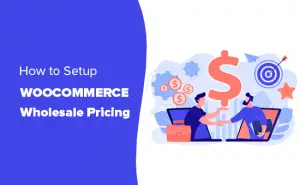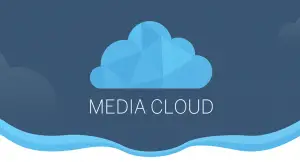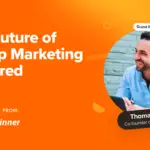Voulez-vous écrire des équations mathématiques dans WordPress?
Écrire des équations mathématiques dans WordPress est un peu difficile car l’éditeur WordPress par défaut ne prend pas entièrement en charge les équations mathématiques.
Dans cet article, nous allons vous montrer comment écrire facilement des équations mathématiques dans WordPress en utilisant 3 méthodes différentes.
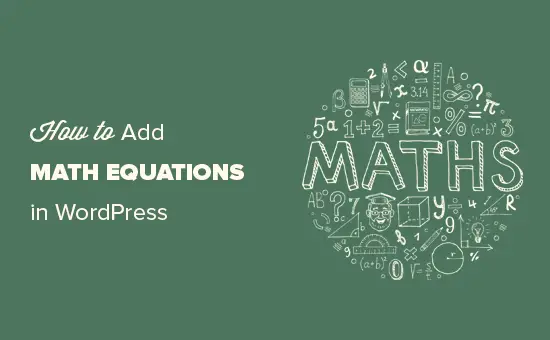
Pourquoi écrire des équations mathématiques dans WordPress est-il difficile?
Le fonctionnement de WordPress est qu’il génère dynamiquement le contenu de votre site Web et renvoie la sortie HTML aux navigateurs des utilisateurs pour l’afficher.
Écrire des équations mathématiques et scientifiques dans WordPress est difficile en raison du manque de prise en charge des caractères en HTML.
Actuellement, MathML et LaTeX sont considérés comme la norme pour l’écriture d’équations mathématiques et scientifiques sur le Web.
Malheureusement, ils sont tous deux loin d’être idéaux pour les débutants. Ils exigent tous deux que vous appreniez leur propre syntaxe, ce qui pourrait devenir compliqué pour des équations plus longues et plus complexes.
Cela étant dit, voyons comment écrire des équations mathématiques dans votre blog WordPress.
Nous commencerons par une solution simple avant de montrer comment utiliser MathML ou LaTeX dans WordPress.
Méthode 1. Écrire des équations mathématiques dans WordPress en utilisant des caractères Unicode
Cette méthode est plus simple et est recommandée pour les utilisateurs qui n’ont pas besoin d’écrire fréquemment des équations mathématiques. Pour cette méthode, nous utiliserons des caractères Unicode et les insérerons directement dans l’éditeur de publication.
Unicode est la norme de codage dans le but de fournir un support de codage de caractères pour toutes les langues. Il est pris en charge par tous les créateurs de sites Web, systèmes d’exploitation et appareils mobiles.
Voici comment ajouter des caractères mathématiques dans WordPress en utilisant Unicode.
1. Ajout de caractères mathématiques Unicode sous Mac
Sur les ordinateurs Mac, vous pouvez ajouter des opérateurs mathématiques et des caractères à partir de la barre d’outils en haut. Cliquez simplement sur Modifier »Emoji et symboles ou appuyez sur les touches Commande + Contrôle + Espace de votre clavier.
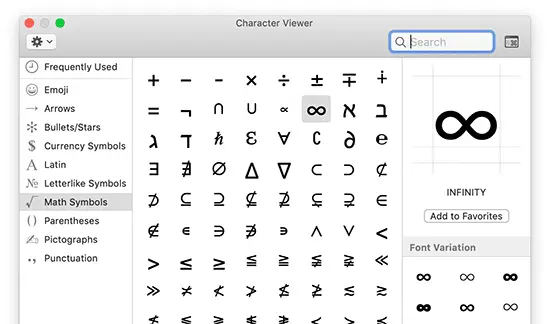
Cela fera apparaître l’application ‘Character Viewer’ dans une fenêtre contextuelle. De là, vous pouvez sélectionner les symboles et les caractères que vous souhaitez insérer.
Double-cliquez simplement sur un caractère pour l’insérer dans l’éditeur de publication WordPress.
Vous pouvez également mettre en forme des caractères dans l’éditeur de publication à l’aide des options d’indice et d’exposant de la barre d’outils des paragraphes.
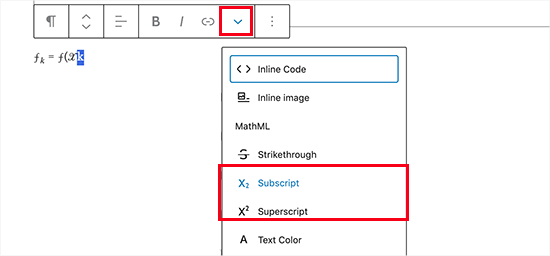
2. Ajout de caractères mathématiques Unicode dans Windows
Les utilisateurs de Windows peuvent utiliser une application similaire pour insérer des opérateurs mathématiques et des caractères spéciaux dans l’éditeur de publication WordPress.
Ouvrez simplement l’application Character Map en cliquant sur Démarrer »Accessoires Windows» Table des caractères. Cela fera apparaître les caractères couramment utilisés à l’écran.
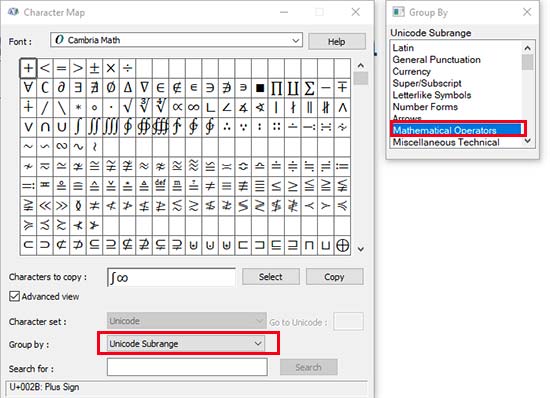
L’application Character Map prend en charge de nombreux encodages différents, y compris Unicode. Vous pouvez trouver des opérateurs mathématiques en sélectionnant la sous-plage Unicode sous Groupe.
Après avoir localisé un personnage, vous devez cliquer pour le sélectionner, puis le copier. Revenez maintenant à l’éditeur de contenu WordPress et collez le personnage.
L’ajout manuel de caractères spéciaux et d’opérateurs mathématiques est un problème, mais cela fonctionne si vous ne l’ajoutez que de temps en temps.
Cependant, si vous avez régulièrement besoin d’écrire des équations mathématiques sur votre site, vous ferez mieux d’apprendre à utiliser l’une des deux méthodes décrites ci-dessous.
2. Ecrire des équations mathématiques dans WordPress en utilisant LaTeX
LaTeX est une norme de composition conçue spécifiquement pour la rédaction de documentation technique et scientifique. Il est largement utilisé dans les cercles académiques et est considéré comme la norme de facto pour écrire des équations et d’autres documents scientifiques.
L’officiel Site Web LaTeX contient une documentation détaillée et des liens vers les didacticiels et le guide qui vous aideront à apprendre à l’utiliser.
Nous allons nous concentrer sur la façon d’apporter la composition LaTeX à votre site Web WordPress.
Tout d’abord, vous devez installer et activer le WP QuickLaTeX brancher. Pour plus de détails, consultez notre guide étape par étape sur la façon d’installer un plugin WordPress.
Lors de l’activation, vous devez modifier le message ou la page où vous souhaitez insérer une équation mathématique. Sur l’écran d’édition de publication, cliquez sur le bouton Ajouter un nouveau bloc (+) et insérez le bloc de code court dans votre contenu.
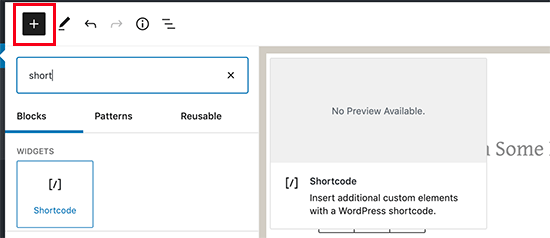
À l’intérieur du shortcode, vous devez ajouter le shortcode [latexpage] suivi de votre code LaTeX.
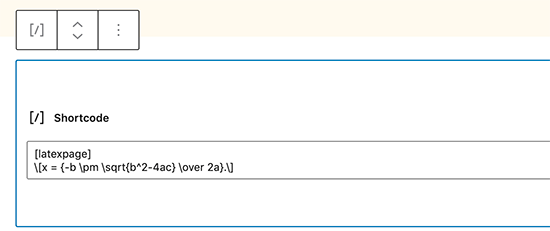
Vous pouvez maintenant enregistrer votre message et le prévisualiser pour voir votre équation mathématique avec la mise en forme.
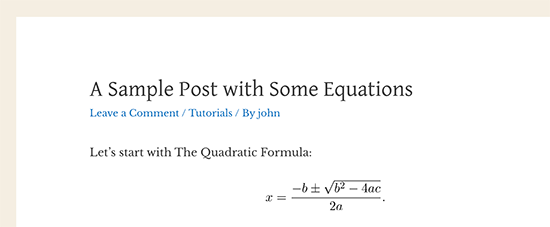
Un moyen plus simple de générer le code que vous devez coller consiste à utiliser une application LaTeX hors ligne pour votre système d’exploitation ou un environnement LaTeX basé sur le Web comme Au verso.
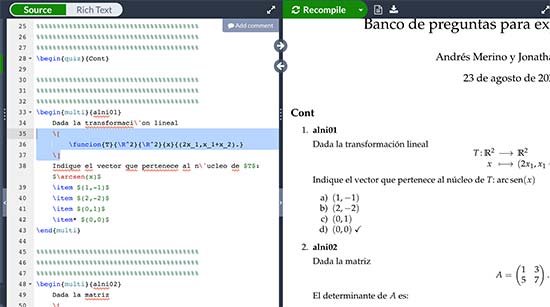
Vous pouvez ensuite copier et coller vos équations dans le bloc de shortcode de WordPress.
3. Écrire des équations mathématiques dans WordPress en utilisant MathML
MathML est un langage de balisage conçu pour publier facilement des équations mathématiques sur le Web. Il utilise un balisage XML sémantique similaire au HTML.
WordPress ne prend pas en charge MathML par défaut, et si vous avez ajouté le code MathML dans l’éditeur de publication, il ne s’affichera pas correctement.
Heureusement, il existe un plugin qui résout ce problème.
Installez et activez simplement le Bloc MathML brancher. Pour plus de détails, consultez notre guide étape par étape sur la façon d’installer un plugin WordPress.
Lors de l’activation, modifiez simplement le message ou la page où vous souhaitez ajouter l’équation mathématique. Sur l’écran d’édition de publication, cliquez sur le bouton Ajouter un nouveau bloc (+) et ajoutez le bloc HTML personnalisé à votre contenu.
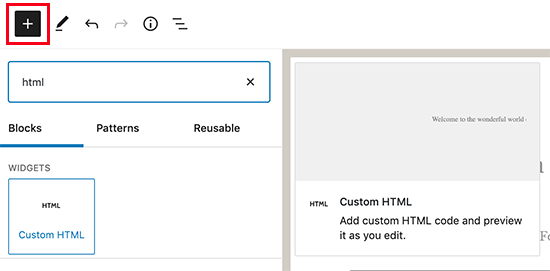
Vous pouvez maintenant coller votre code MathML dans le bloc HTML personnalisé.
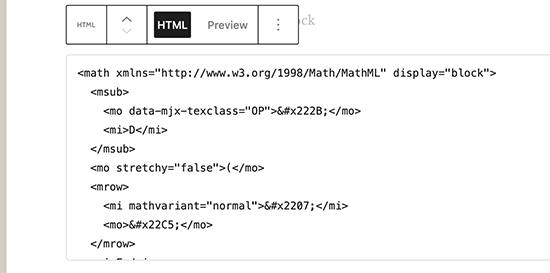
Après cela, vous pouvez enregistrer votre article ou votre page et l’afficher dans un nouvel onglet pour voir MathML magnifiquement transformé sur votre site Web.
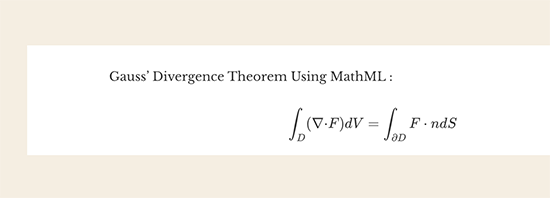
MathML Block utilise le moteur JavaScript MathJax pour convertir votre balisage en équations mathématiques lisibles. Il prend également en charge les commandes LaTeX.
Pour ajouter votre code LaTeX, ajoutez simplement le bloc MathML à votre éditeur de contenu.
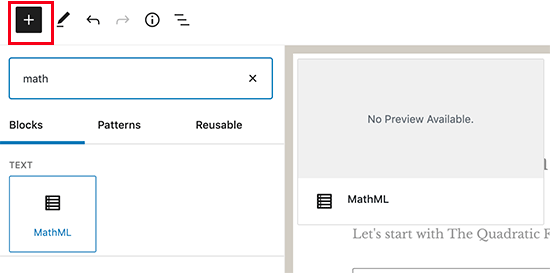
Dans la zone de texte du bloc MathML, vous pouvez coller votre code LaTeX comme ceci:
[ your equation goes here]
Vous pouvez maintenant enregistrer et prévisualiser votre article pour le voir magnifiquement affiché dans votre article ou votre page de blog.
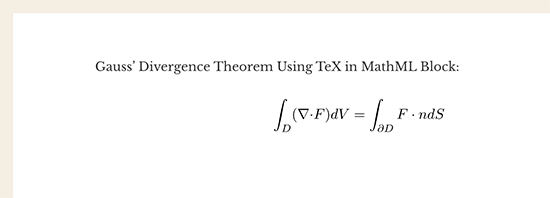
Nous espérons que cet article vous a aidé à apprendre comment ajouter des équations mathématiques dans WordPress. Vous pouvez également consulter notre liste ultime des widgets WordPress les plus utiles et des plugins WordPress indispensables recommandés par nos experts.
Si vous avez aimé cet article, veuillez vous abonner à notre Chaîne Youtube pour les didacticiels vidéo WordPress. Vous pouvez également nous trouver sur Twitter et Facebook.
Le message Comment écrire des équations mathématiques dans WordPress est apparu en premier sur WPBeginner.